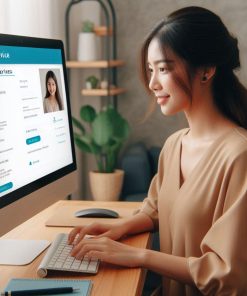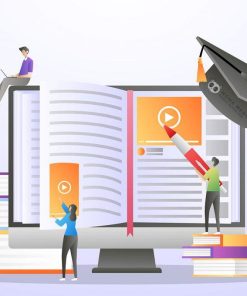Hỏi và đáp
How to Solve SMART Hard Disk Error 301
How to Solve SMART Hard Disk Error 301
| 1. SEO allNET Global Soution | 2. Tôi nhận thực hiện Marketing Seo Email Quảng cáo Định Kỳ (Theo Tháng) | 3. Tôi nhận Viết Nội dung Blog Cho Bạn |
- Change Boot Priority Order. Turn off your HP laptop and then turn it on. …
- Reset BIOS. SMART disk error 301 can also occur when there is an issue with the BIOS/firmware. …
- Reseat Hard Drive. It? …
- Hard Reboot. …
- Use Data Recovery Software.
| Liên hệ để có sự hỗ trợ 1-1
Whatsap/ Zalo / Hotline: 08.62.74.62.63, [0916.33.99.80] Email: [info@allnet.vn], [trankhanhchi0805@gmail.com] Website: [allNET.vn] |
|
How to Solve SMART Hard Disk Error 301
SMART Hard Disk Error 301 là một thông báo lỗi không lường trước được cho biết lỗi ổ cứng hoặc hỏng ổ đĩa nghiêm trọng. Lỗi này liên quan đến máy tính xách tay HP, đi kèm với kiểm tra HP SMART được nhúng trong phần sụn. Kiểm tra HP SMART là phiên bản tùy chỉnh của kiểm tra Power-On-Self-Test (POST) quét phần cứng để tìm sự cố khi bạn khởi động hệ thống. Trong quá trình quét, nếu tìm thấy sự cố liên quan đến phần cứng, phần sụn sẽ hiển thị mã lỗi như lỗi đĩa cứng SMART 301 khi gặp sự cố với đĩa cứng bên trong.
Ngoài ra, lỗi này trong máy tính xách tay HP khá phổ biến và xảy ra bất ngờ. Bạn không bao giờ biết khi nào máy tính xách tay HP của bạn có thể gây ra lỗi này. Hơn nữa, nó không cho phép bạn khởi động hệ điều hành Windows. Do đó, khi lỗi 301 xảy ra, bạn phải chuẩn bị sẵn sàng vì điều quan trọng là bạn phải hành động ngay lập tức và phù hợp để tránh mất dữ liệu. Dưới đây chúng tôi đã thảo luận về một vài phương pháp khắc phục sự cố cùng với một vài mẹo và giải pháp phần mềm có thể giúp bạn giải quyết lỗi ổ cứng trước khi tình hình trở nên tồi tệ hơn.
Ngoài ra, nếu lỗi không được khắc phục, hướng dẫn cũng sẽ giúp bạn lấy lại dữ liệu của mình một cách an toàn.
Tại sao lỗi đĩa cứng SMART 301 xảy ra?
Để giải quyết vấn đề, trước tiên chúng ta cần hiểu lý do tại sao lỗi đĩa cứng SMART 301 xảy ra. Sau đó, theo đó, bạn có thể thực hiện các biện pháp để ngăn chặn những vấn đề như vậy trong tương lai. Sau đây là một số yếu tố có thể dẫn đến lỗi đĩa cứng SMART 301:
- BIOS lỗi thời hoặc cấu hình sai
- Kết nối lỏng lẻo
- Xung đột ứng dụng hoặc trình điều khiển
- Vấn đề virus
- Tập tin bị hỏng
- Tắt máy đột ngột
- Tăng điện
- Thiệt hại vật chất
Làm thế nào để giải quyết lỗi đĩa cứng SMART 301
1. Thay đổi thứ tự ưu tiên khởi động
Tắt máy tính xách tay HP của bạn và sau đó bật nó lên. Ngay lập tức bắt đầu nhấn phím BIOS, thường là F10 trong máy tính xách tay và máy tính để bàn HP, liên tục cho đến khi bạn nhìn thấy màn hình BIOS
- Sử dụng các phím mũi tên trái / phải và chuyển đến tab ‘Nâng cao‘
- Sử dụng phím mũi tên lên / xuống, di chuyển lựa chọn đến ‘Thứ tự khởi động.‘
- Làm theo hướng dẫn trên màn hình và di chuyển đĩa cứng lên trên cùng theo thứ tự khởi động
- nhấn F10 phím để lưu các thay đổi và thoát BIOS
Ngoài ra, bạn có thể nhấn phím F9 liên tục sau khi nhấn nút nguồn để nhập thứ tự ưu tiên khởi động. Sử dụng phím mũi tên lên / xuống và chọn ổ cứng của bạn để khởi động Windows.
Nếu Windows khởi động, hãy đăng nhập vào hệ thống của bạn và ngay lập tức sao lưu dữ liệu của bạn. Nếu nó không khởi động, hãy chuyển sang phương pháp khắc phục sự cố tiếp theo.
2. Đặt lại BIOS
Lỗi đĩa SMART 301 cũng có thể xảy ra khi có sự cố với BIOS / phần sụn. Vấn đề này có thể phát sinh trong một khoảng thời gian khi bạn sử dụng hệ thống của bạn và tinh chỉnh cài đặt BIOS đôi khi trùng khớp và dẫn đến các lỗi như vậy.
Để giải quyết vấn đề này, bạn có thể cập nhật BIOS. Khi không có bản cập nhật, chúng tôi khuyên bạn nên đặt lại cấu hình BIOS bằng cách làm theo các bước sau:
- Thực hiện theo các bước được đưa ra ở trên giải pháp để vào BIOS
- nhấn phím F9 để đặt lại BIOS
- Sau đó nhấn F10 để lưu và thoát menu cài đặt BIOS
Hệ thống của bạn sẽ khởi động lại. Hãy để nó khởi động và nếu điều này khắc phục được lỗi, hãy sao lưu ngay lập tức; Nếu không, hãy làm theo phương pháp khắc phục sự cố tiếp theo.
Check our Latest products!
3. Ghế lại ổ cứng
Có thể kết nối giữa ổ cứng và máy tính xách tay có thể đã bị lỏng do sốc, hư hỏng vật lý, v.v. Đảm bảo kết nối chắc chắn giữa ổ cứng và bo mạch chủ bằng cách đặt lại ổ cứng.
Hãy cẩn thận trong khi chơi với bên trong của máy tính xách tay vì nó có thể làm hỏng thêm máy tính xách tay của bạn. Nếu bạn không quen thuộc với phần cứng, hãy bỏ qua phương pháp này.
4. Khởi động lại cứng
Mặc dù khởi động lại hệ thống là bước đầu tiên để khắc phục sự cố, đôi khi khởi động lại hệ thống không nhất thiết phải khắc phục một số sự cố như lỗi đĩa SMART 301. Trong trường hợp như vậy, bạn cần tắt hệ thống và xả dấu vết dòng điện từ bo mạch chủ. Điều này được gọi là khởi động lại cứng.
Để khởi động lại cứng máy tính xách tay HP của bạn, hãy làm theo các bước sau:
- Tắt hệ thống
- Ngắt kết nối cáp nguồn
- Tháo pin
- Nhấn và giữ nút nguồn trong 15-20 giây để xả từng bit dòng điện còn lại trong bo mạch chủ (bên trong tụ điện, cuộn dây, v.v.)
- Đợi trong vài phút và lặp lại một lần nữa
- Sau đó kết nối pin và bật máy tính xách tay của bạn
Hy vọng rằng, điều này khắc phục được sự cố; Nếu không, ổ đĩa có thể đã bị hỏng. Thực hiện theo phương pháp tiếp theo để khôi phục dữ liệu của bạn và khắc phục lỗi ổ đĩa.
5. Sử dụng phần mềm khôi phục dữ liệu
Các phương pháp khắc phục sự cố nêu trên sẽ khắc phục sự cố. Tuy nhiên, đôi khi, ổ cứng bị hỏng nghiêm trọng và cách khắc phục sự cố thông thường không hoạt động.
Vì vậy, khi các phương pháp được mô tả không thành công, bạn phải dựa vào giải pháp khôi phục dữ liệu như . Phần mềm này giúp bạn khôi phục dữ liệu không thể truy cập của bạn một cách an toàn từ một ổ cứng bị hỏng nghiêm trọng bằng cách sử dụng chức năng ‘Deep Scan‘.
Làm theo các bước dưới đây để khôi phục dữ liệu của bạn từ ổ cứng HP hiển thị lỗi đĩa SMART 301:
- Tháo ổ cứng khỏi hệ thống và sử dụng vỏ ổ cứng để kết nối ổ cứng của bạn với một PC Windows khác
- Tải xuống, cài đặt và chạy phần mềm Stellar Data Recovery Standard
- Chọn ‘Tất cả dữ liệu‘ và nhấp vào ‘Tiếp theo.‘
- Trong ‘Ổ đĩa được kết nối‘, chọn ổ cứng bị ảnh hưởng của bạn và nhấp vào ‘Quét’. Nếu ổ đĩa không hiển thị, hãy nhấp vào ‘Không thể tìm thấy ổ đĩa‘, nhấp vào ‘Quét’ và làm theo các bước sau:
- Chọn ổ cứng HP được kết nối của bạn từ danh sách ‘Chọn ổ đĩa‘ và nhấp vào ‘Tìm kiếm’.
- Phần mềm nhanh chóng quét ổ đĩa của bạn để tìm các phân vùng bị mất, vô hình, bị hỏng nghiêm trọng hoặc bị xóa và liệt kê chúng trong hộp danh sách ‘Tìm thấy phân vùng‘.
- Trong trường hợp phân vùng mong muốn không được liệt kê sau khi quét, hãy nhấp vào ‘Quét sâu’ để bắt đầu quét phân vùng kỹ lưỡng
- Sau đó chọn phân vùng từ danh sách ‘Tìm thấy phân vùng’ và nhấp vào ‘Quét’. Tiếp tục với các bước dưới đây
- Khi quá trình quét kết thúc, phần mềm sẽ liệt kê các tệp có thể khôi phục. Sử dụng tùy chọn tìm kiếm và lọc để định vị các tệp quan trọng một cách nhanh chóng.
- Hơn nữa, bạn có thể chạy ‘Quét sâu‘ bằng cách nhấp vào liên kết ‘Nhấp vào đây‘ ở cuối cửa sổ phần mềm nếu không tìm thấy tệp mong muốn
- Sau khi quét, chọn các tệp bạn muốn khôi phục và nhấp vào nút ‘Khôi phục‘
- Chọn vị trí lưu và nhấp vào ‘Bắt đầu lưu’ để lưu tệp tại vị trí mong muốn của bạn
Bây giờ bạn có thể mở công cụ quản lý đĩa và định dạng ổ đĩa của mình. Chúng tôi khuyên bạn không nên sử dụng cùng một ổ đĩa sau khi sửa chữa vì nó có thể bị hỏng một lần nữa. Tốt hơn là mua một ổ cứng mới và thay thế ổ cứng bị lỗi. Bạn cũng có thể chọn nâng cấp ổ cứng của mình lên SSD.
| 1. SEO allNET Global Soution | 2. Tôi nhận thực hiện Marketing Seo Email Quảng cáo Định Kỳ (Theo Tháng) | 3. Tôi nhận Viết Nội dung Blog Cho Bạn |
Kết thúc
Lỗi đĩa thông minh 301 là một lỗi đột ngột thường xuyên dẫn đến mất dữ liệu. Duy trì sao lưu thường xuyên là một biện pháp phòng ngừa hiệu quả để giải quyết các tình huống mất dữ liệu phát sinh do lỗi đĩa 301.
allNET Global Marketing
DANH MỤC CÁC WEBSITE CỦA ALLNET GLOBAL SOLUTION, BẠN CÓ THỂ XEM THÊM
| 1. Website + Diễn Đàn | 2. Coaching website | 3. Dịch vụ SEO allNET Global Solution |
| 6. WP Security | 5. WP Bug Fixes | 9. Theme, Plugin Website |
Bạn cần hỗ trợ về ổ đĩa hay máy tính, hay tao shop về máy tính
Hay bạn muốn kinh doanh máy tính, thiết bị linh kiện máy tính, bạn cần hỗ trợ về hệ thống phân phối …
Liên hệ hỗ trợ
Liên hệ để có sự hỗ trợ 1-1
Whatsap/ Zalo / [0916.33.99.80]
Email: [info@allnet.vn], [trankhanhchi0805@gmail.com]
Website: [allNET.vn]
Liên hệ 08.62.39.64.78,
Email trankhanhchi0805@gmail.com
ĐĂNG KÝ NỘI DUNG NHU CẦU, THÔNG TIN CẦN HỖ TRỢ
Quý khách cần liên hệ hỗ trợ tư vấn, cung cấp thông tin, quy trình thủ tục … vui lòng liên hệ với bộ phận phụ trách theo thông tin hoặc biểu mẫu bên cạnh. Chúng tôi sẽ hỗ trợ bạn chu đáo
Liên hệ 08.62.39.64.78,
Email trankhanhchi0805@gmail.com
2. Bitcoin
Japanese
China
===================================
Chính sách trả hàng và hoàn tiền
Chúng tôi cam kết mang đến cho bạn trải nghiệm mua sắm tốt nhất. Nếu bạn không hài lòng với sản phẩm, bạn có
thể dễ dàng trả lại trong vòng [7 ngày] kể từ ngày nhận hàng. Xin vui lòng tham khảo chính sách trả hàng
và hoàn tiền của chúng tôi để biết thêm chi tiết về quy trình hoàn trả và các điều kiện áp dụng.
1/ Xem Chi tiết Chính Sách Trả Hàng và Hoàn Tiền tại đây
2/ Xem Chi tiết Cách thanh toán tại đây